wikiHow est un wiki, ce qui veut dire que de nombreux articles sont rédigés par plusieurs auteurs(es). Pour créer cet article, 190 personnes, certaines anonymes, ont participé à son édition et à son amélioration au fil du temps.
Cet article a été consulté 12 396 fois.
Vous aimez bien l'interface Mac, mais, en même temps, vous aimez bien votre PC Windows, car vous pouvez le paramétrer à votre main. Ce dilemme peut être résolu en modifiant votre environnement Windows pour le faire ressembler à un Mac OS X. Avec quelques petits programmes, vous allez pouvoir virtuellement transformer votre PC Windows en un Mac. Vous ne pourrez presque pas distinguer le vrai du faux ! Si la manœuvre est assez facile, il faut quand même vous assurer d'avoir la bonne configuration en termes de matériel installé. Seuls certains composants sont compatibles pour cette opération.
Étapes
-
1Téléchargez en premier lieu "Yosemite Skin Pack". C'est ce « skin pack » (suite de programmes) qui transformera virtuellement votre PC Windows en un environnement Mac. Vos logiciels PC fonctionneront sous cet environnement. Vous pouvez télécharger gratuitement la version pour OS X Mavericks (3.0) sur skinpacks.com.
- Si vous voulez une version antérieure d’OS X (Mountain Lion…), vous trouverez également sur le site susmentionné le « skin pack » adapté.
- De même, téléchargez le bon installateur en fonction de votre version de Windows (7 ; 8 ; 8.1).
-
2Désactivez votre antivirus. Comme le « skin pack » va modifier des fichiers-système, il est possible que votre antivirus bloque l'opération. C'est pourquoi il faut le désactiver avant toute chose.
- La désactivation de l'antivirus se fait généralement en faisant un clic droit sur l'icône de l'antivirus dans votre barre d'état système et en sélectionnant Stop, Désactiver ou Quitter.
-
3Exécutez l'installateur. L'opération de décompression et d'installation des programmes peut prendre du temps.
-
4Cochez la case pour approuver les termes et conditions d'utilisation. C'est obligatoire avec « Mavericks Skin Pack ».
-
5Regardez les différents composants que la suite « Yosemite » se propose d'installer. Par défaut, tous les composants seront installés pour que votre PC ressemble le plus possible à un Mac tournant sous Mavericks, et fonctionne comme tel. Donc, par défaut, tous les composants sont cochés.
-
6Cliquez sur .Installer pour lancer l'installation de tous les composants cochés. Si vous ne désirez pas tous ces composants, il suffit de décocher ceux que vous voulez écarter. Après seulement, vous pourrez lancer l'installation.
- Avant de vous précipiter, vérifiez que la case « Restore Point » (« Point de restauration ») soit bien cochée. Il s'agit d'une sorte de sauvegarde qui, si l'aspect ou le fonctionnement de votre pseudo-Mac ne vous convient pas, vous permettra de tout rétablir comme avant. La précaution est essentielle.
-
7Attendez tranquillement que l'installation s'opère. Au fur et à mesure, vous allez voir changer votre bureau, il se met à ressembler à un écran géré par l'OS X Mavericks.
-
8Cliquez sur .Terminer pour parachever l'installation. Votre PC Windows doit maintenant ressembler, bureau et fonctionnalités, étrangement à un Mac OS X.
-
9Revenez à Windows. Si c'était juste pour un essai ou si cette transformation ne vous apporte pas les résultats escomptés, vous allez revenir à votre interface Windows. C'est à ce stade qu'intervient le point de restauration activé précédemment. Les fichiers-système, modifiés dans un premier temps, seront restaurés dans leurs configurations initiales.
- Cliquez ici pour voir comment on restaure un système d'exploitation à l'aide d'un outil de restauration. C'est à ce moment qu'il faudra choisir le point de restauration enregistré plus tôt.
Publicité
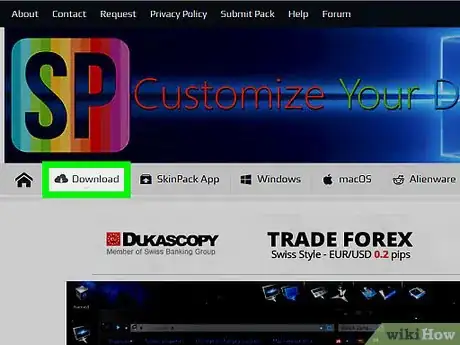
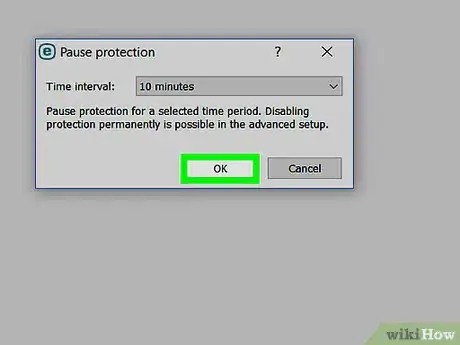
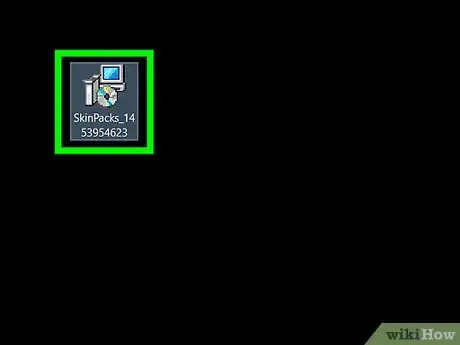
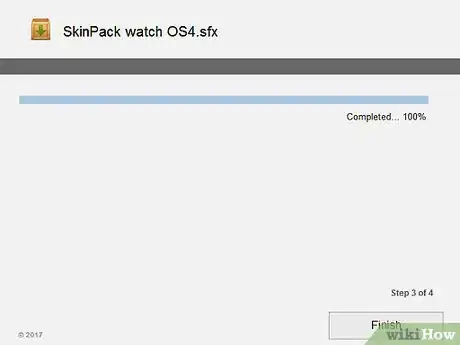
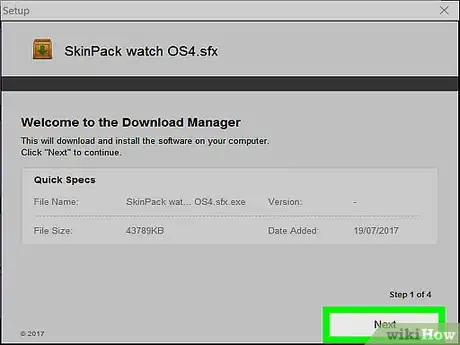
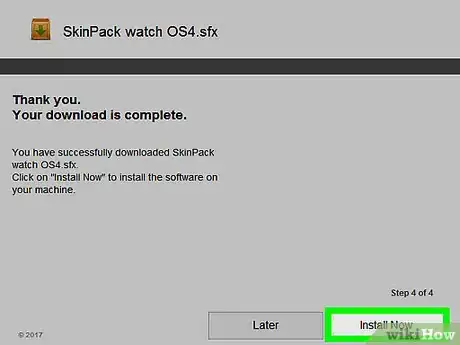
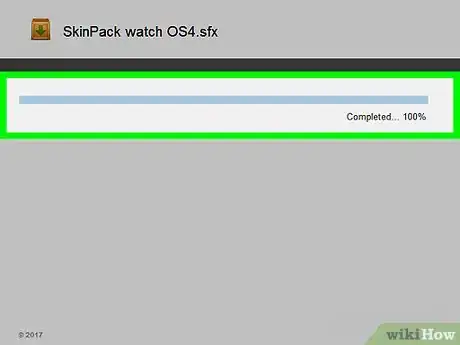
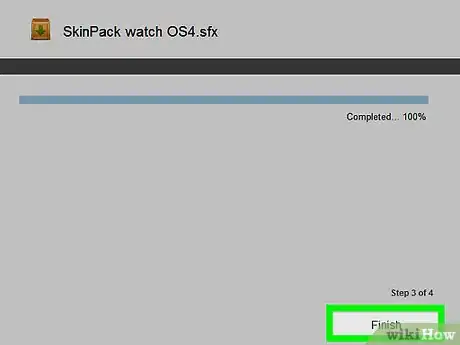






-Step-17.webp)











